Crear un repositorio local
Ahora, vamos a crear un repositorio local y ponerlo bajo el control de versiones Git para que podamos utilizarlo durante el resto de este tutorial.
Si ha seguido el tutorial de instalación hasta el momento, vuelva a la ventana de la aplicación Sourcetree; de lo contrario, ábrala iniciando la aplicación. A continuación, haga clic en "New…" en la parte superior izquierda de la ventana de la lista de favoritos. También puede elegir "File" > "New" en la barra de menús.
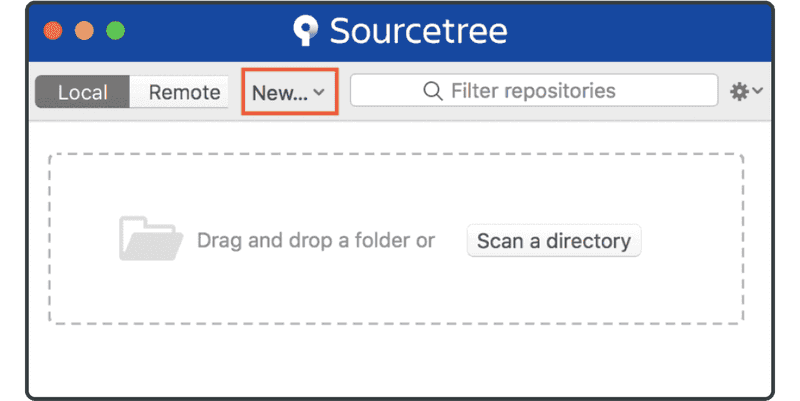
Seleccione "Create Local Repository".
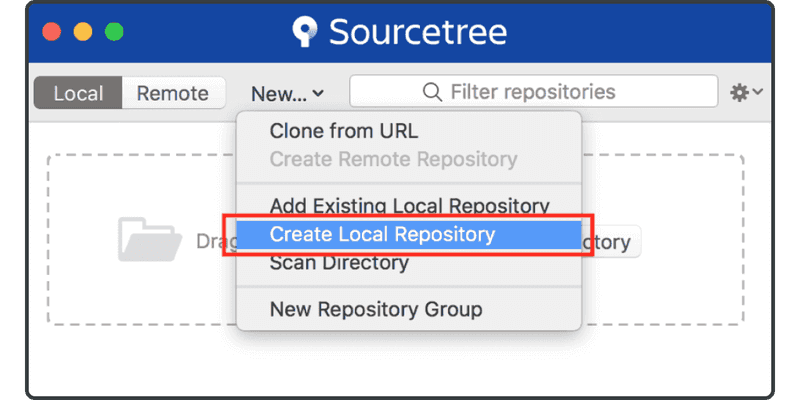
Introduzca el nombre del directorio de destino tutorial para crear un repositorio local.
Si el directorio aún no existe, Sourcetree lo creará por usted.
Asegúrese de que la ruta del repositorio es la que desea. Sourcetree podría elegir su directorio personal como predeterminado. Tenga cuidado de no inicializar un repositorio Git en su directorio personal; de lo contrario, Sourcetree podría tardar un rato en terminar de indiciarlo, y entonces el repositorio aparecerá como no vacío. Si el campo "Destination Path" está configurado en su directorio personal, asegúrese de añadir "/tutorial" al final para indicar a Sourcetree que cree allí un nuevo directorio vacío. Finalmente, haga clic en el botón "Create".
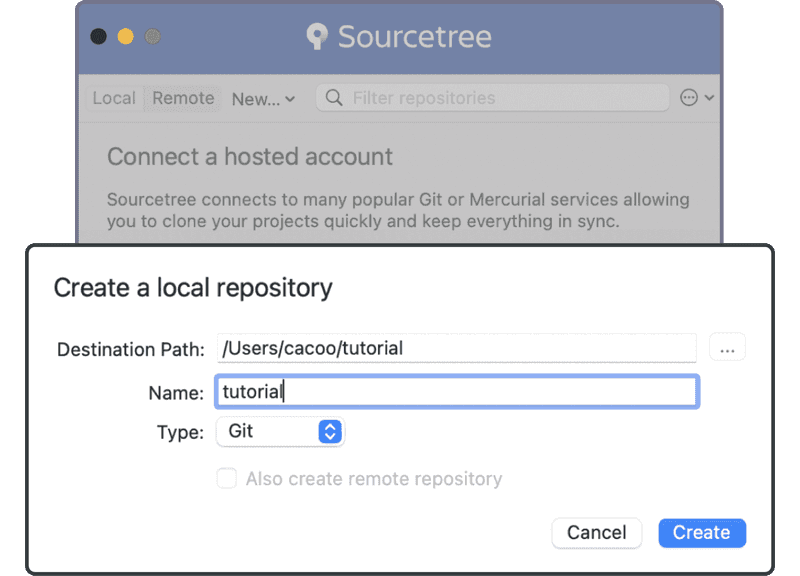
El nuevo repositorio estará ahora en la lista de favoritos.
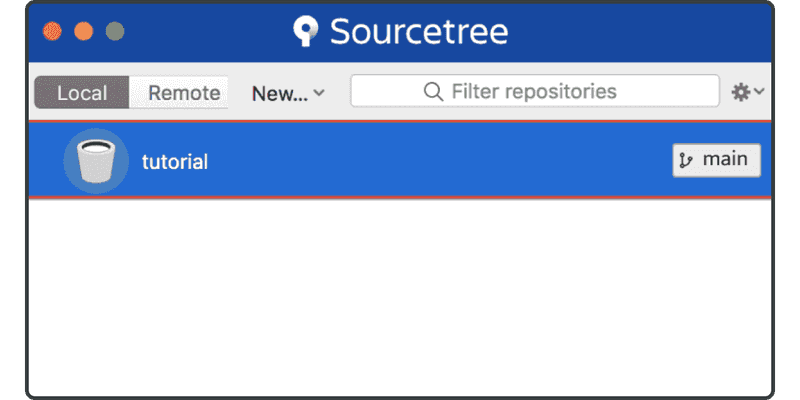
Ahora está listo para confirmar los archivos al repositorio.